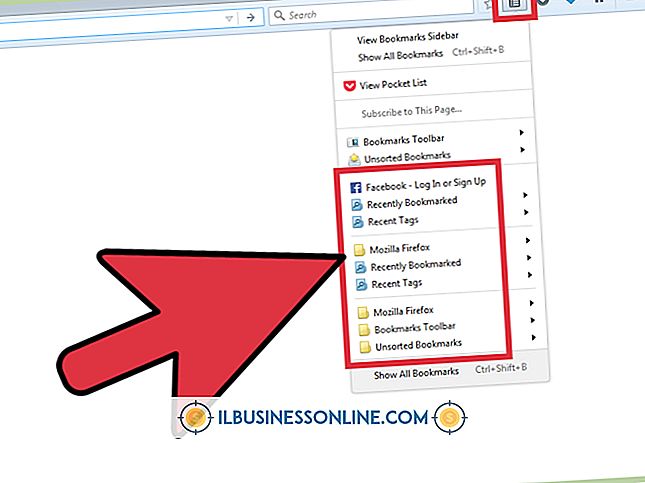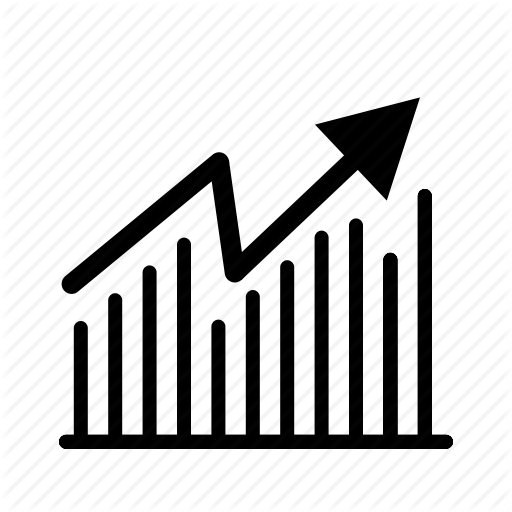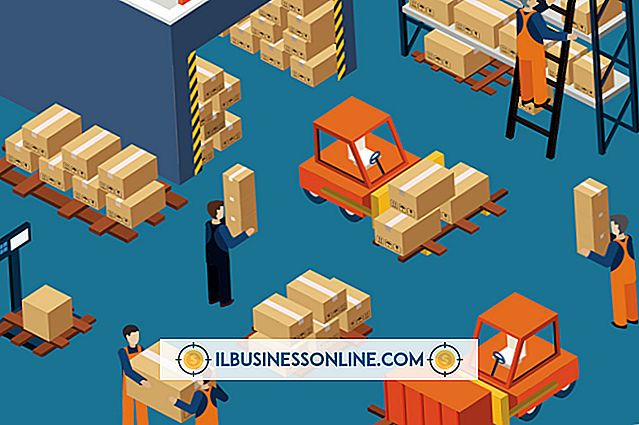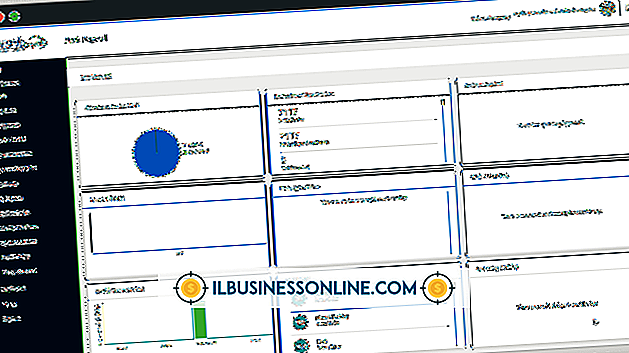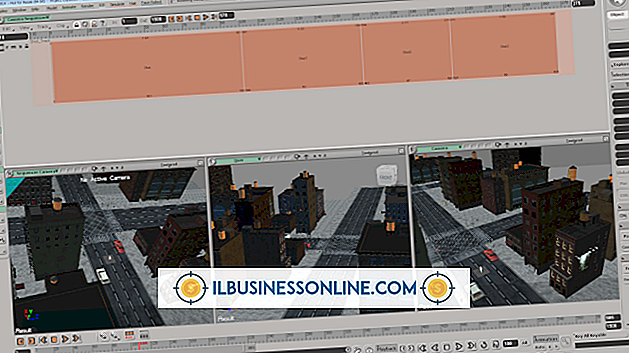Firefox에서 ScreenGrab을 사용하는 방법

Screengrab 애드온은 Mozilla Firefox의 이미 인상적인 기능을 확장하여 브라우저 창의 스크린 샷을 가능하게합니다. 스크린 샷을 Windows 클립 보드로 보내어 쉽게 다른 프로그램에 붙여 넣거나 보관 용 PNG 또는 JPG 이미지로 저장할 수 있습니다. 스크린 샷은 스크롤 할 수있는 전체 웹 페이지, 페이지의 보이는 부분 또는 마우스로 선택한 페이지 하위 집합을 포괄 할 수 있습니다.
1.
Mozilla Firefox를 열고 웹 페이지로 이동하십시오.
2.
페이지를 마우스 오른쪽 버튼으로 클릭하고 컨텍스트 메뉴에서 "Screengrab"를 가리 킵니다.
삼.
PNG 또는 JPG 스크린 샷을 저장하려면 "저장"을 가리 킵니다. 또는 Windows 클립 보드로 스크린 샷을 보내려는 경우 "복사"를 가리 킵니다.
4.
"페이지 / 프레임 완성"을 클릭하면 스크롤없이 볼 수없는 영역을 포함하여 전체 페이지의 스크린 샷을 찍을 수 있습니다. Firefox 창에 현재 표시된 부분 만 복사하려면 "Visible Portion"을 클릭하십시오. "선택"을 클릭하여 수동으로 지역을 선택하십시오.
5.
마우스를 클릭하고 끌어 페이지의 특정 영역을 선택하십시오. 이 단계는 이전 단계에서 "선택"을 선택한 경우에만 필요합니다.
6.
파일 이름을 입력하고 파일 형식 드롭 다운 메뉴에서 "PNG"또는 "JPG"를 선택하십시오. JPG를 사용하면 사진이 포함 된 여러 색상의 페이지에 대한 파일 크기가 작아 지지만 PNG는 텍스트 및 그래픽에 가장 적합합니다. '저장'을 클릭하십시오. 이 단계는 클립 보드를 사용하는 대신 이미지를 저장하도록 선택한 경우에만 필요합니다.
경고
- 페이지에서 스크립트를 사용하지 않으면 영역 선택이 작동하지 않을 수 있습니다.
- Screengrab은 Java 또는 Flash를 사용하는 영역을 캡처하지 않습니다.